— это самый первый в мире планшет. Именно он стал родоначальником всех современных планшетов, коих сейчас существует большое разнообразие. Айпад был представлен 27 января 2010 года в Сан-Франциско. Тогда, 5 лет назад, никто не понимал зачем он нужен, для каких задач его можно использовать да и вообще никто не верил в успех этого девайса. Но Стив знал, что айпад, также как и iPhone, изменит мир.
И действительно, планшеты изменили его и стали частью нашей повседневной жизни, как и смартфоны. Сейчас практически все пользуются планшетами, они заменяют людям нетбуки, книги и электронные книги, становятся рабочей лошадкой для многих людей.
В наше время на айпаде люди смотрят кино, играют в игры и берут его с собой в путешествия, заменяя им многие гаджеты. Но iPad является хрупким девайсом, который может сломаться. Очень частая проблема — это поломка сенсорного стекла или дисплея. Для того, чтобы справится с этой неисправностью, нужно разобрать гаджет и заменить поломанную деталь.
Можно отнести девайс в сервис, где профессиональные работники быстро починят планшет, но стоить это будет очень дорого, так как нужно оплачивать работу мастера, наценку за комплектующие и ещё какие-нибудь проценты. Проще разобрать и заменить неисправную деталь самостоятельно. О том, как разобрать iPad первого поколения, читайте в нашей статье.
Для того, чтобы начинать любую разборку нужно обзавестись специальными инструментами. Для техники Apple нужны уникальные инструменты, ваши обычные отвертки не подойдут для разборки гаджетов компании из Купертино, так как кроме отверток понадобится ещё много других инструментов.
В интернет магазинах очень много наборов инструментов для разборки iPad-ов, поэтому можно купить любой, но лучше всего выбрать набор от iFixit. После того, как набор был куплен, можно приступать к разборке.
Итак, начиная разборку, вы приятно удивитесь. После разборки последних моделей айпад, вы сможете заметить, что здесь не понадобится фен. Все дело в том, что экранная конструкция установлена в корпус при помощи особого крепления, которое легко можно снять специальным металлическим инструментом из набора.
Важно, снимайте экран очень аккуратно, чтобы не повредить крепления. Осторожно отогните экран, как страницу книги, и положите его рядом с корпусом. Пока что дисплей и сенсорное стекло соединены с оставшейся частью планшета шлейфами.

Далее нужно отсоединить шлейф дисплея, но просто так это сделать не получится. Здесь есть небольшой фиксатор, который держит шлейф. Для того, чтобы отсоединить его, нужно приподнять этот самый фиксатор, после чего аккуратно отсоединить сам шлейф.
Следующим шагом будет открепление кнопок регулировки громкости и блокировки поворота экрана. Делать это лучше пластиковым шпателем. После кнопок демонтируем системную плату. Она крепится на винты, специальной отверткой выкручиваем их и достаем плату.

После отключения шлейфа дисплея можно разбирать экранную конструкцию, ведь первым делом нас интересует замена стекла на iPad. Для этого нужно выкрутить огромное количество винтов. После чего, демонтируем печатную плату кнопки Home. Далее отсоединяем шлейф светодиодной подсветки.

Остается только отсоединить дисплей от сенсорного стекла. Для этой процедуры потребуется прибегнуть к помощи пластикого шпателя. Отклеиваем дисплей по всему периметру и разъединяем конструкцию.
Теперь можно заменить разбитое сенсорное стекло на новое, и, если были проблемы непосредственно с дисплеем (битый пиксель или потек экран), то заменяем на новый. После того, как были поставлены новые и работающие комплектующие, можно собирать обратно, следуя инструкции.

Но что, если проблема была не с экраном. Тогда нужно продолжить разбирать планшет. Но как разобрать iPad дальше? Очень просто! Чтобы демонтировать батарею, нужно снять кабель подключения док станции. Для этого нужно открутить один винт, который держит всю конструкцию. После чего, демонтируем эту деталь.
Как оказалось, помимо разъема подключения док станции, здесь находится плата Bluetooth и Wi-Fi. Если были какие-либо проблемы с Wi-Fi или Bluetooth, можно заменить их или же сам разъем.

После того, как был снят разъем для подключения док станции, можно демонтировать аккумуляторную батарею. Просто вынимаем её из корпуса и кладем рядом. Если были какие-то нарекания по работе батареи или же она была вздутая, то нужно заменить её на новую.
После чего, можно снять модуль динамиков. Он точно также, как и батарея, вынимается из корпуса. Меняем их на новые, если старые были неисправны. Но разборка ещё не закончена!

Осталось демонтировать антенну, которая расположена прямо в центре корпуса. Металлическим инструментом аккуратно поддеваем защитную коробочку, после чего, просто отклеиваем её по периметру. Антенну можно снять и поменять, в случае её неисправности.
И напоследок нам осталось снять модуль для подключения наушников 3.5 дюйма, именуемый мини джек. Для этого нужно открутить один единственный винт, после чего аккуратно снимаем его и заменяем на новый и исправный, если прежний был сломан.

Вот и всё, айпад первого поколения полностью разобран. Теперь можно произвести его капитальный ремонт или моддинг, после чего аккуратно собрать, следуя инструкции. Следует заметить, что здесь очень много модульных частей, поэтому, в случае неисправности одного компонента, придется менять весь модуль, что гораздо дороже, чем заменить деталь отдельно.

Также, обязательно посмотрите видео на эту тему:
Статьи и Лайфхаки
Что нужно для того, чтобы разобрать Айпад, и как это сделать?
Начнём с того, что порядок действий может несколько отличаться в зависимости от того, какая модель iPad находится перед нами. К примеру, в более устаревших устройствах для снятия экрана будет достаточно лопатки, в то время как в планшетах поновее поверхность понадобится нагреть, дабы легче было избавиться от клея.
Предположим, что перед нами iPad более поздней модификации. Полный комплект инструментов включает пластиковую и металлическую лопатки, фен (лучше тот, который используется в промышленных целях), обычные гитарные медиаторы из пластика (несколько штук), крестовую отвёртку, а также присоски, при помощи которых будет легче снять стекло.
Итак, мы выяснили, без каких приспособлений нам не обойтись. Теперь о том, как разобрать Айпад. Конечно, нам нужно будет начать со снятия сенсорного экрана.
Разбираем Айпад: инструкция
Чтобы снять экран, нужно аккуратно поддеть его по периметру, используя лопатку из металла. Он должен легко отходить, однако следует быть аккуратным и помнить, что задняя часть соединена со шлейфом. Как уже было сказано выше, многое также зависит от года выпуска устройства. Если мы разбираем iPad более новой модели, экран нужно будет предварительно прогреть феном, а затем – снять его, используя медиаторы и присоски. После этого можно будет начинать откреплять те детали, которые прикреплены к его задней поверхности (опять-таки, их точное количество зависит от года выпуска устройства). Следующий шаг – отсоединение data-кабеля после извлечения фиксатора. После этого можно начать снимать кнопки регулирования уровня громкости, включения и так далее. Для этого используется лопатка из пластика.
Пришло время отсоединить материнскую плату. Винты выкручиваются при помощи отвёртки. Что касается защитных щитов, скрывающих плату, они снимаются достаточно легко. Теперь нужно убрать модуль динамиков (он весьма заметен из-за своих крупных размеров), после чего – отсоединить батарею от задней крышки. Далее следует снятие антенны, для чего используется металлическая лопатка. Чтобы открепить слот под микрофон и наушники (они объединены единым шлейфом), выкручивают ещё несколько винтов.
Когда со всеми компонентами, размещёнными на задней крышке планшета, покончено, можно переходить к снятию монитора (он прикреплён многими мелкими винтами). Тут делать нужно всё очень аккуратно из-за того, что детали склеены. После этого планшет можно считать разобранным.
Разбираем новейший планшет Apple iPad 2 Wi-Fi.
Это руководство является переводом статьи: http://www.ifixit.com/Teardown/iPad-2-Wi-Fi-Teardown/5071/1 .
Эта статья не является руководством к действию! Вся ответственность за сбор и разбор вашего устройства лежит на вас.
Многие производители не несут гарантийных обязательств если устройство было разобрано пользователем. Если вы не хотите лишиться гарантии на вашее устройство уточните условия гарантийных обязательств в документации или у производителя устройства.
Наконец-то!!! Плашет iPad снова в руках команды iFixit! И на этот раз в его названии присутствует цифра «2», т.е. это модель iPad 2!
Долгожданный iPad 2 призвать восполнить недостатки модели первого поколения iPad.

Технические характеристики:

Сравним планшеты Apple по толщине. По сравнению с предыдущей версией, нельзя не заменить скошенные края корпуса iPad 2.
Подозреваем, что в новой версии планшета фронтальная панель держится не на защелках, а приклеена а-ля iPod Touch 4th Gen.
Из-за новой формы корпуса iPad наверняка станут обзывать «большим айподом».
Фирма Apple подытожила изменения планшета шестью краткими фразами: «Тоньше. Легче. Быстрее. Видеозвонки FaceTime. Обложка Smart Cover. 10 часов работы от аккумулятора».
Оригинальный iPad тоже работает от аккумулятора 10 часов, но если учесть, что устройство стало тоньше, легче и быстрее, это впечатляет.

У iPad 2 новый номер модели: A1395. Спасибо, Apple! Так гораздо лучше, чем 100500 раз выпускать разные версии MacBook Pro под одним номером A1286.
Номер iPad 2 уж явно не перепутаешь с 1337, номером первой версии iPad.
С обратной стороны iPad 2 в левом нижнем углу расположена решетка динамика. Мы не фанаты моно-звука, но со стерео придется подождать до выхода iPad 3.

Итак, давайте без промедления приступим к разборке iPad 2!
Похоже, что, в отличие от оригинального iPad, здесь нам не снять лицевую панель без помощи термофена.

Хорошенько прогрев панель, чтобы размягчить клейкую основу, мы принимаемся поддевать панель пластиковым инструментом для вскрытия корпусов.

И вот панель отделилась! Никаких защелок, сплошной клей.
Как ни тяжко нам было возиться с защелками оригинального iPad, с клеем возни еще больше. Не удивляйтесь, если после вскрытия лицевой панели вам захочется ее разбить!

ЖК-дисплей держится на нескольких винтах тут и там. Не проблема – достаем отвертку.

Под дисплеем обнаруживаем аккумулятор напряжением 3,8 В и емкостью 25 Вт/ч. Это лишь чуть-чуть больше, чем 24,8 Вт/ч. оригинального iPad, так что улучшенная работа батареи связана с программным обеспечением и обновлением других компонентов устройства.
На аккумуляторе также указана емкость 6930 мАч, что вроде бы противоречит упомянутым 25 Вт/ч при напряжении 3,8 В ((25 Вт/3,8 В)*1000=6579 мАч), однако 3,8 В – это номинальное напряжение, а не среднее. Среднее напряжение аккумулятора в течение времени разряда ближе к 3,6 В, что приводит к более точной формуле ((25 Вт/3,6 ВV)*1000=6944 мАч).

Отсоединив кабель, можно снять дисплей iPad 2.

Отсоединяем шлейф сенсорной панели от разъема на материнской плате. Ну какое устройство Apple сможет обойтись без технологии Multi-Touch? Как же без этого.

Отсоединяем кабель дочерней платы камеры / регулировки громкости от разъема на материнской плате.

Затем мы отсоединяем шлейф для подключения док-станции от разъема на материнской плате.
После этого открепляем разъем динамика.

Выкручиваем винты крепления материнской платы к корпусу при помощи крестовой отвертки.

После этого материнская плата снимается без труда.

Снимаем электромагнитные щиты и рассматриваем интегральные схемы на материнской плате:
То же самое, что и в оригинальном iPad – тут ничего нового!

Интересно, что под одним из электромагнитных щитов к системной плате прикреплена плата Wi-Fi. Она легко извлекается из разъема.

Плата Wi-Fi; под управлением другого чипа Broadcom, BCM43291HKUBC. Этот комбо-чип Wi-Fi/Bluetooth/FM-тюнер фирмы Broadcom стал неотъемлемой частью смартфонов – на редкость удачное конструктивное решение.
Именно эту деталь Apple установила и в первом iPad, и в iPhone 4.

Чипы на системной плате:
Выпуск процессора A5 датируется концом января – серединой февраля 2011 года. С его выпуском явно очень торопились. Похоже, что процессор A5 – это APL0498, сменивший A4/APL0398, установленный в iPad 1 и iPhone.
Чип с маркировкой Apple 338S0940 A0BZ1101 SGP. Это похоже на аудиокодек Cirrus, который наши коллеги с сайта Chipworks обнаружили в Verizon iPhone, но чтобы в этом удостовериться, им пришлось снять чип с материнской платы.
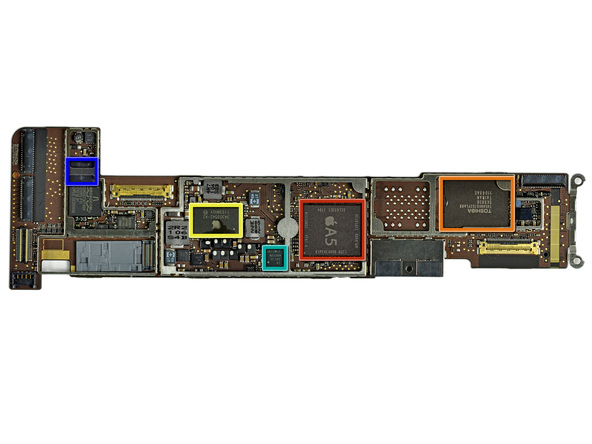
А вот так выглядит материнская плата с обратной стороны.
Именно так. Совершенно пусто, так что идем дальше!

Извлекаем из задней части корпуса литий-полимерный аккумулятор.

Чтобы обеспечить 10 часов работы от батареи, в iPad 2 она собрана из трех больших литий-ионных аккумуляторов.

Выкручиваем винт крепления к корпусу кнопки регулировки громкости.

С тыльной стороны извлекаем камеру из гнезда.


Снимаем плату с кнопкой регулировки громкости и поворота экрана.

На этой маленькой плате расположились гироскоп AGD8 2103 и акселерометр LIS331DLH, оба производства STMicroelectronics.

Выкручиваем винт крепления модуля фронтальной камеры к корпусу, поддеваем модуль, чтобы отклеить, и снимаем.
Чтобы разобрать iPad 4, нужно иметь представление о его технических характеристиках, которые имеют конкретные отличия от своих предшественников. Не стоит приступать к самостоятельной разборке айпада 4, если вы не занимались этим ранее профессионально, так как при неумелом обращении недолго испортить его функционал. Например, при разборке iPad Mini 4 можно повредить Touch ID — сканер отпечатков пальцев.
Кроме того, в этой модели не только сканер, но и кнопка Home полностью приклеены, поэтому снять их весьма затруднительно, нужно аккуратно разогревать клей, а потом при помощи диэлектрической лопатки отсоединять их. Также коннектор Lightning наглухо связан припоем с системной платой. Единственную радость при разборке доставит аккумулятор емкостью 5124 мАч, который можно снять без нагревания клея или снятия пайки.
В сети интернет имеются много различных видео, помогающих на деле изучить процесс разборки айпадов, но не всегда видео сопровождается грамотным разъяснением, из-за чего владелец айпада вынужден искать иные источники информации о разборке устройства. Итак, какие особенности разборки iPad 4 и как же разобрать?
Для начала нужно определить инструменты, необходимые для разборки айпада. Первым делом нужно обзавестись крестовой отверткой необходимого диаметра, несколькими пластиковыми медиаторами (подойдут обычные пластиковые карточки), а также феном, вакуумной присоской с кольцом, специальной диэлектрической лопаткой, контейнерами для болтиков. Конечно же для более безопасного снятия экрана лучше купить специальное устройство для снятия передней панели.
После того как все инструменты готовы, чтобы произвести разбор на iPad 4, отключите ваш айпад от сети и выключите его, удерживая кнопку Home до появления логотипа Apple.

Чтобы приступить к разборке экрана, необходимо провести лопаткой по периметру экрана и поддеть его аккуратно. Так как эта часть не приклеена, то экран легко начнет отходить от основной части. При этом не нужно дергать экран или совершать резкие движения, так как дисплей соединен с основной панелью шлейфом и при неаккуратном движении, вы можете нечаянно повредить его.
Разобрав айпад на две части и отсоединив шлейфы, нужно приступить к снятию разных компонентов, находящихся на основной панели. Если разбирать модели без поддержки 3G, то снимать придется не так много. Сначала нужно снять аккумулятор, а потом отсоединить модуль 3G. Батарея создана на основании двух аккумулятор литий-полимерного состава.

Когда аккумулятор снят, можно снять антенну и слот наушников, соединенных шлейфом, для чего откручиваем несколько винтиков. При этом на разъеме наушников имеется специальный индикатор влажности, который в случае попадания влаги в айпад, отключает устройство от питания и сервисный центр сразу определит, имелось ли место попадания жидкости в планшет. Поэтому все гарантии снимаются, как только выясняется данная проблема, из-за которой получилась поломка планшета.
После этого нужно отсоединить кабель дисплея. С этой целью разберем его фиксатор и отсоединяем от разъема сам кабель. При последующей разборке нужно открепить разъем клавиш регулирования звука, для чего воспользуйтесь специальной лопаткой.
Чтобы отсоединить материнскую плату, прикрепленную к задней панели, воспользуйтесь крестовидной отверткой и открутите по ее периметру все болты, предварительно отсоединив электромагнитные щиты, необходимые для защиты платы. После этого необходимо отвинтить болтик, закрепляющий пин-коннектор и открепить его кабель. Далее нужно снять модуль динамиков, который занимает значительное место.

Когда все детали сняты с задней крышки айпад, можно начать разбирать сам экран и его верхнюю часть. Первым делом отвинтите все болты по периметру корпуса и вынуть аккуратно дисплей, отсоединив его от пластиковой панели. Дело в том, что снять экран в модели айпад 4 довольно не просто, так как он приклеен к корпусу. Теперь нам пригодятся пластиковый медиатор, а то и несколько, а также фен.
Прежде чем снимать экран, нужно разогреть клей по периметру аппарата, а когда клей станет мягким, то при помощи медиаторов, поддевая с разных сторон, оттяните экран от корпуса, не давая клею остынуть. Далее можно применить вакуумную присоску, при помощи которой безопасно открепим стекло. Далее остается выкрутить все винтики, что держат панель и наконец аккуратно вынимаем экран.

Материнская плата на айпад 4 выполнена на основе процессора А6, внутри которой находятся ядра ARMv7. Учтите, что в данной модели чип A5X приваренный к основанию платы. Также в материнскую плату встроен A6X, обозначенный красным цветом, работающий на основе двухъядерного 1,4 ГГц процессора, снабженного графическими ядрами. Кроме того, плата содержит модуль флеш-памяти с объемом 16Гб, обозначенным оранжевым цветом.
В модели iPad Mini 4 на плате имеются разные компоненты, в том числе система A8, модуль оперативной памяти на 2Гб, флеш-память с объемом 16 Гб, адаптер вай-фай, контроллеры и сопроцессор движения Apple M8. Кроме того, в четвертой модели используется аудио чип Apple и контроллер тачскрина.

Также стоит сказать о разъеме Lightning, который имеет цифровой интерфейс с уменьшенным количеством контактов до 8 и реверсивным штекером. Для его демонтажа необходимо также разогреть его клейкое основание, воспользовавшись феном.
И так, подводя итоги, можно отметить, что новый айпад 4 стал тоньше на 1,4 мм, внутри которого основное пространство занимает аккумуляторная батарея 5124 мАп, встроенные стерео динамики. Основной процессор работает на базе А8 с поддержкой оперативной памяти 2 Гб. За счет небольшого уменьшения емкости батареи, производитель добился уменьшения размера четвертого поколения айпад.

К тому же, следует отметить, что модуль камеры Face Time также изменился в сторону уменьшения. А инженерным нововведением явилась встроенная антенна вай-фая, которую производитель разделил на две части, поместив одну часть вверху корпуса, а другую внизу — около динамика. Если сравнить с предыдущими моделями айпадов, то в айпад мини 3 антенна связи была вмонтирована внизу, а айпад Air 2 — только сверху.
Кроме того, тыловая камера iSight, имеющая 8 Мп, а также тач ID соединены кабелем, в связке с дисплеем. Дисплей айпад 4 полностью заламинирован, ведь матрица и защитная панель больше не имеют воздушной прослойки, из-за чего качество изображения существенно улучшилось и не имеет размытости, так как картинка изображается прямо возле стекла.
Несмотря на то что Айпад является надёжным техническим средством, он всё-таки может выйти со строя, в связи с этим понадобится заменить какой-либо внутренний элемент.
Для полной диагностики комплектующих гаджет придётся разобрать
Часто гаджеты заливают по неосторожности водой, роняют на пол. Таких агрессивных действий не может выдержать ни одно техническое средство , соответственно, оно будет нуждаться в проведении ремонтных работ. Безусловно, можно отнести гаджет в ремонт, но можно попробовать решить всё самостоятельно, следуя инструкциям опытных пользователей. На самом деле, заменить любую деталь несложно, важнее первоначально вникнуть и понять, как разобрать iPad.
Если вам уже когда-либо приходилось разбирать iPhone, то можно было подметить, что процесс разборки любой модели любого года выпуска практически идентичен, однако, ознакомившись с материалами, как разобрать Айпад, можно убедиться, что схема разборки iPad различных моделей может существенно отличаться, поэтому очень важно ознакомиться со всевозможной информацией, чтобы в процессе разборки не возникало неожиданных затруднений.
На самом первоначальном этапе снимается стеклянная защита. Чтобы всё произошло безукоризненно, необходимо подготовить все инструменты. Если действия сопровождаются желанием познать, как разобрать Айпад 2, то необходимо подготовить всего лишь одну специальную металлическую лопатку. Для более поздних моделей iPad придётся подготовить большее количество инструментов, поскольку защитное стекло не просто так прикреплено, а приклеено специальным клеем, который способен размягчаться под воздействием горячего потока воздуха.
Для снятия стеклянной поверхности iPad 2 проходят по всему периметру металлической лопаткой, аккуратно приподнимая поверхность защиты. Выполняя такие действия, следует исключить торопливость, поскольку любое неаккуратное движение может спровоцировать механическое повреждение стеклянной защиты: на ней может появиться нежелательная трещина.

Для снятия защитного стекла у более поздних моделей, следует подготовить пластиковые инструменты, среди которых должны быть лопаточки, полоски, присоски. Очень важно заранее обзавестись набором маленьких отвёрток. Их можно позаимствовать у тех, кто осуществляет ремонт часов.
Поскольку защитные стекла на поздних моделях Айпад приклеены, то сначала следует размягчить клей, направляя на него горячий поток воздуха. Иногда опытные мастера пользуются бытовым феном, который успешно размягчает клей, но так же успешно может расплавить и некоторые важные детали, поэтому пользоваться феном следует предельно осторожно.
Существует специальная строительная грелка, помещая которую в микроволновую печь, удаётся её хорошо разогреть, далее её прикладывают к корпусу гаджета. Такая грелка характеризуется тем, что способна удерживать достаточно долго высокую температуру, что способствует хорошему размягчению клеевой массы.

Далее действия повторяются, а после размягчения клея, специальной пластиковой лопаткой защитное стекло приподнимают и продвигаются дальше по периметру. На освобождённое место вставляют пластиковые полоски , поскольку клей при остывании способен вновь сильно схватиться с поверхностью. В конце стекло аккуратно поднимают вверх. Для более комфортного поднятия стеклянной защиты можно применять заранее подготовленные присоски.
В настоящее время многие пользуются iPad mini, поскольку его удобно брать с собой в дорогу, а по функциональным возможностям он ничуть не уступает своим «большим родственникам». По этой причине он также может часто повреждаться, и у многих пользователей будет возникать желание узнать, как разобрать iPad mini. Следует отметить, что такой маленький iPad разбирается по той же самой схеме, что и Айпад нового поколения, поскольку стеклянная поверхность iPad mini тоже приклеена специальным клеевым составом.
Следующим ответственным шагом является демонтаж дисплея. Дисплей прикручен к корпусу определенным количеством маленьких шурупов, поэтому при помощи специальной миниатюрной отвёртки необходимо их аккуратно открутить.

Затем следует осторожно приподнять экран вверх, и визуально определить место его подсоединения к материнской плате. Сверху на шлейфе производитель нанес специальный защитный скотч, поэтому, чтобы отсоединить шлейф от материнской платы, первоначально аккуратно убирается скотч, после чего отсоединяется шлейф. Теперь и защитное стекло, и дисплей убирают в сторону, и переходят к следующим ответственным действиям, позволяющим отсоединить все аппаратные средства.

Несмотря на то, что от работоспособности аппаратной части зависит функционирование девайса , понять, как разобрать iPad 2 и все его последующие модели относительно изъятия аппаратных составляющих, несложно.
Принцип разборки аппаратной части Айпад сводится к тому, что необходимо удалить защитный скотч и отсоединить шлейф, а также выкрутить все крепёжные элементы, удерживающие аппаратные составляющие в положенном месте.

Здесь следует быть опять-таки внимательным, поскольку даже малейший изгиб бескорпусной батареи приводит её к полной негодности. По этой причине не лишним будет воспользоваться лопаточкой, приподнимая потихоньку батарею со всех сторон.
После извлечения батареи переходят к отсоединению антенны, гнезда сим-карты, планки, на которой расположены все разъёмы.

После изучения инструкции весь процесс разборки выглядит совершенно не сложным, но занимает достаточно много времени, поскольку на любом этапе категорически исключается поспешность. Разобрав Айпад, остаётся выяснить, какая аппаратная часть вышла из строя, после чего заменить ее, и приступить к сборке девайса в обратной последовательности.
Итак, процесс разборки под силу многим пользователям, но прибегать к ней следует только в самых крайних случаях. Если есть малейшие сомнения или нет возможности подготовить необходимый инструментарий, то лучше воспользоваться услугами опытных мастеров.